개요
일반적으로 codespace 내에서 비공개로(자신에게만), 조직의 멤버에게 또는 공개적으로(URL을 가진 모든 사람에게) 포트를 전달할 수 있습니다. 자세한 내용은 codespace의 포트 전달을(를) 참조하세요.
조직 소유자는 포트를 전달할 때 사용자가 설정할 수 있는 표시 유형 옵션에 대한 제약 조건을 구성할 수 있습니다. 예를 들어 보안상의 이유로 퍼블릭 포트 전달을 허용하지 않을 수 있습니다. 이렇게 하려면 조직의 GitHub Codespaces 설정에서 하나 이상의 정책을 정의합니다.
포트 표시 유형 제약 조건을 설정할 때의 동작
정의한 정책을 더 이상 준수하지 않는 기존 codespace가 있는 경우 이러한 codespace는 중지되거나 시간이 초과될 때까지 계속 작동합니다. 사용자가 codespace를 다시 시작하면 정책 제약 조건이 적용됩니다.
참고 항목
프라이빗 포트 전달을 사용하지 않도록 설정할 수 없습니다. GitHub Codespaces가 포트 22에서 SSH를 전달하는 등의 작업을 계속하려면 프라이빗 포트 전달을 사용하지 않도록 설정할 수 없습니다.
조직 전체 및 리포지토리별 정책 설정
정책을 만들 때 조직의 모든 리포지토리에 적용할지 또는 지정된 리포지토리에만 적용할지 선택합니다. 조직 전체 정책을 설정하는 경우 개별 리포지토리에 대해 설정한 정책은 조직 수준에서 설정된 제한에 속해야 합니다. 정책을 추가하면 표시 유형 옵션이 늘어나거나, 줄어들거나, 제한될 수 있습니다.
예를 들어 표시 유형 옵션을 조직으로만 제한하는 조직 전체 정책을 만들 수 있습니다. 그런 다음, 리포지토리 A에 대해 퍼블릭 및 조직 표시 유형을 모두 허용하지 않는 정책을 설정할 수 있습니다. 그러면 이 리포지토리에 프라이빗 포트 전달만 사용할 수 있습니다. 리포지토리 A에 대해 퍼블릭 및 조직 표시 유형을 모두 허용하는 정책을 설정하면 조직 전체 정책이 퍼블릭 표시 유형을 허용하지 않기 때문에 조직 표시 유형만 적용됩니다.
조직 전체 정책을 추가하는 경우 조직의 모든 리포지토리에 사용할 수 있는 가장 관대한 표시 유형 옵션으로 설정해야 합니다. 그런 다음, 리포지토리별 정책을 추가하여 선택을 추가로 제한할 수 있습니다.
참고 항목
Codespaces 정책은 조직에서 지불하는 Codespaces에만 적용됩니다. 사용자가 자신의 비용으로 조직의 리포지토리에 대한 codespace를 만드는 경우 codespace는 이러한 정책에 구속되지 않습니다. 자세한 내용은 조직에서 codespace를 소유하고 비용을 지불하는 사람 선택을(를) 참조하세요.
포트 표시 유형 옵션을 제한하는 정책 추가
-
GitHub의 오른쪽 위 모서리에서 프로필 사진을 선택한 다음, Your organizations를 클릭합니다.
-
조직 옆에 있는 설정을 클릭합니다.
-
사이드바의 "코드, 계획 및 자동화" 섹션에서 Codespaces 를 선택한 다음, 정책을 클릭합니다.
-
"Codespaces 정책" 페이지에서 정책 만들기를 클릭합니다.
-
새 정책의 이름을 입력합니다.
-
제약 조건 추가를 클릭하고 포트 표시 유형을 선택합니다.
-
을 클릭하여 제약 조건을 편집합니다.
-
사용할 수 없도록 지정하려는 포트 표시 유형 옵션(조직 또는 퍼블릭)을 선택 취소합니다.
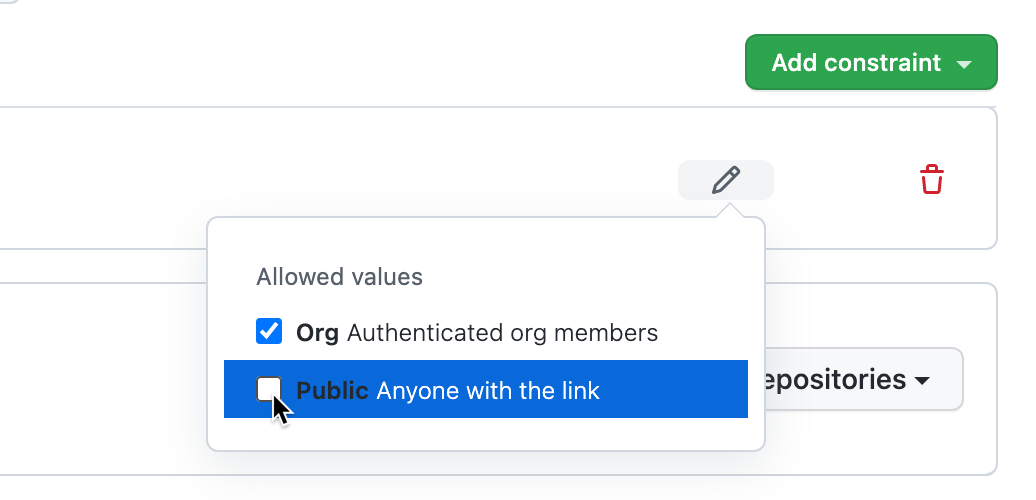
-
대화 상자의 바깥을 클릭하여 대화 상자를 닫습니다.
-
기본적으로 정책은 모든 리포지토리에 적용되도록 설정됩니다. 조직의 일부 리포지토리에만 적용하려면 모든 리포지토리를 클릭한 다음 드롭다운 메뉴에서 선택한 리포지토리를 클릭합니다.

참고 항목
이미 “사용자당 최대 codespaces” 제약 조건이 포함된 기존 정책에 제약 조건을 추가하는 경우 선택한 리포지토리에 정책을 적용할 수 없습니다. 이는 "사용자당 최대 codespace" 제약 조건이 항상 조직의 모든 리포지토리에 적용하기 때문입니다.
선택한 리포지토리를 선택한 상태:
-
을 클릭합니다.

-
이 정책을 적용할 리포지토리를 선택합니다.
-
리포지토리 목록 아래쪽에서 리포지토리 선택을 클릭합니다.

-
-
정책에 다른 제약 조건을 추가하려면 제약 조건 추가를 클릭하고 다른 제약 조건을 선택합니다. 다른 제약 조건에 대한 자세한 내용은 다음을 참조하세요.
-
정책에 제약 조건 추가를 완료한 후 저장을 클릭합니다.
정책은 조직에 청구할 수 있는 모든 새 codespaces에 적용됩니다. 포트 표시 유형 제약 조건은 다음에 시작할 때 기존 codespaces에도 적용됩니다.
정책 편집
기존 정책을 편집할 수 있습니다. 예를 들어 정책에서 제약 조건을 추가하거나 제거할 수 있습니다.
- “Codespaces 정책” 페이지를 표시합니다. 자세한 내용은 포트 표시 유형 옵션을 제한하는 정책 추가를 참조하세요.
- 편집할 정책의 이름을 클릭합니다.
- "포트 표시 유형" 제약 조건 옆에 있는 을(를) 클릭합니다.
- 필요에 따라 변경한 다음 저장을 클릭합니다.
정책 삭제
-
“Codespaces 정책” 페이지를 표시합니다. 자세한 내용은 포트 표시 유형 옵션을 제한하는 정책 추가를 참조하세요.
-
삭제하려는 정책의 오른쪽에 있는 을(를) 클릭합니다.
